Ti sei mai chiesto come padroneggiare i tasti filtro della tua tastiera? I tasti filtro possono infatti causare difficoltà quando vengono attivati o disattivati involontariamente. Tratteremo i problemi comuni con i tasti filtro e ti forniremo soluzioni semplici per abilitarli e disabilitarli come desideri. Sarai in grado di controllare meglio la tua tastiera, ottimizzando la tua esperienza informatica. Segui queste istruzioni passo passo e scopri come gestire in modo efficace queste impostazioni essenziali.
Cosa sono le chiavi filtro?
Le chiavi filtro sono sistema operativo Windows . Aiutano a prevenire errori di battitura ignorando la pressione involontaria dei tasti della tastiera. Questa funzionalità è particolarmente utile per le persone con difficoltà motorie, ma può essere utile anche per chi desidera migliorare la propria precisione durante la digitazione.
Metodo 1: tramite le impostazioni Windows
Passaggio 1: il tasto Windows e seleziona l'icona a forma di ingranaggio per aprire Impostazioni.
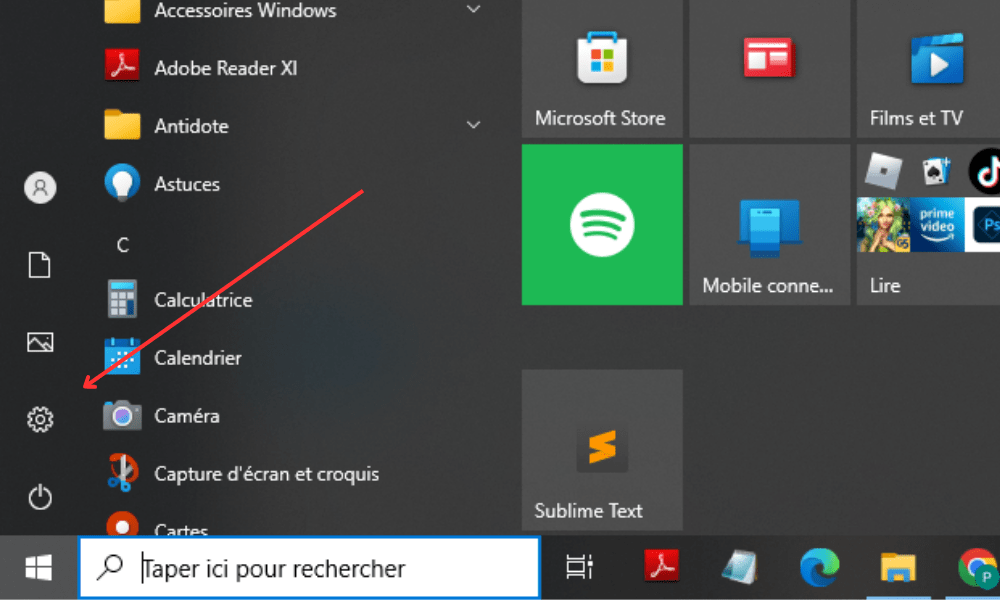
Passaggio 2: nella finestra Impostazioni, fare clic sull'opzione "Accessibilità" o "Opzioni ergonomiche" nell'elenco delle opzioni. Dipende dalla Windows che hai.
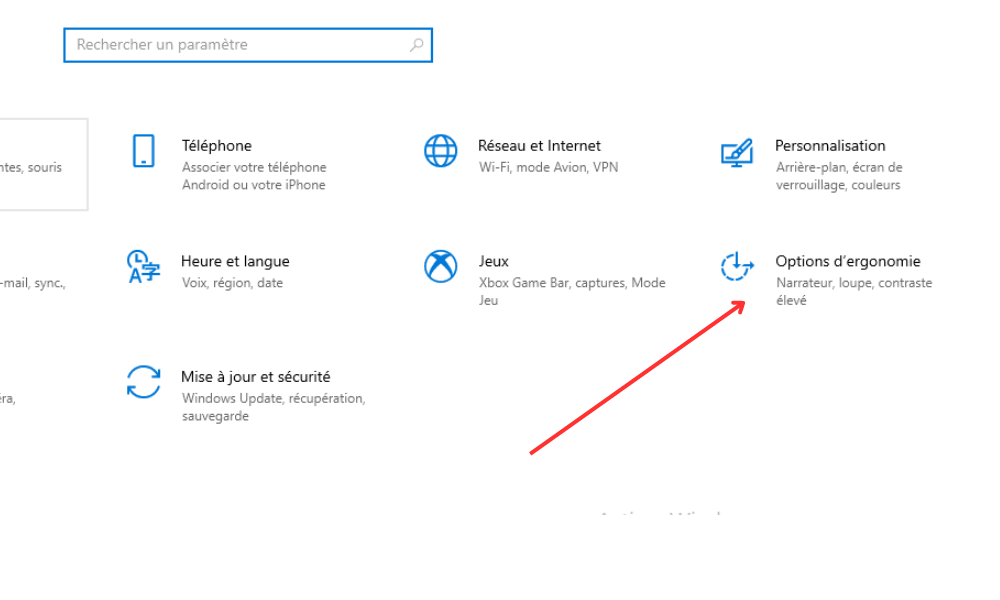
Passaggio 3: individuare l'opzione "tastiera" nella barra dei menu che appare sul lato sinistro, quindi fai clic su di essa
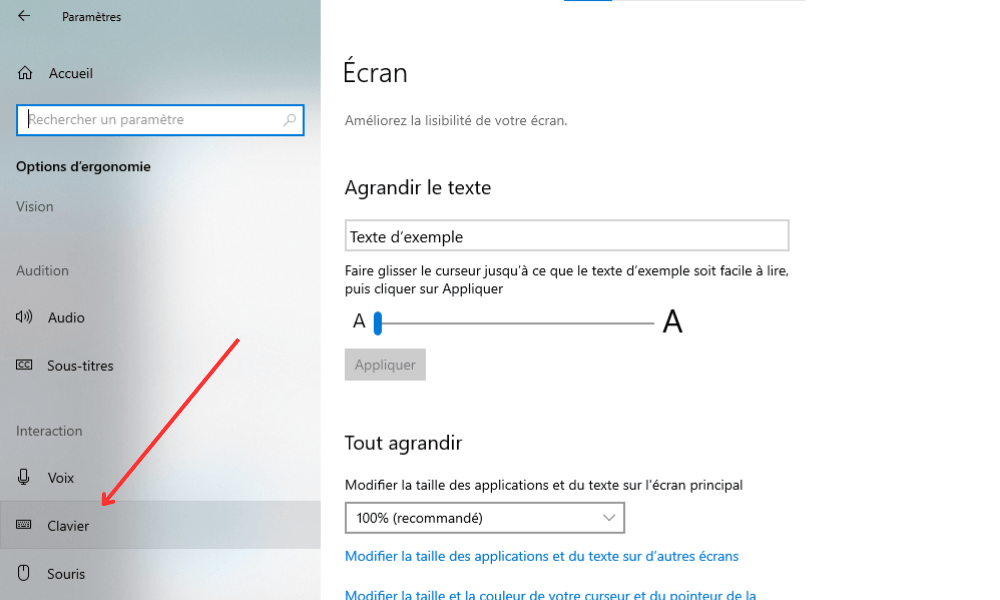
Passaggio 4: scrolle giù, quindi attivare o disattivare i tasti del filtro inclinando il pulsante accanto a "utilizzare i tasti del filtro".
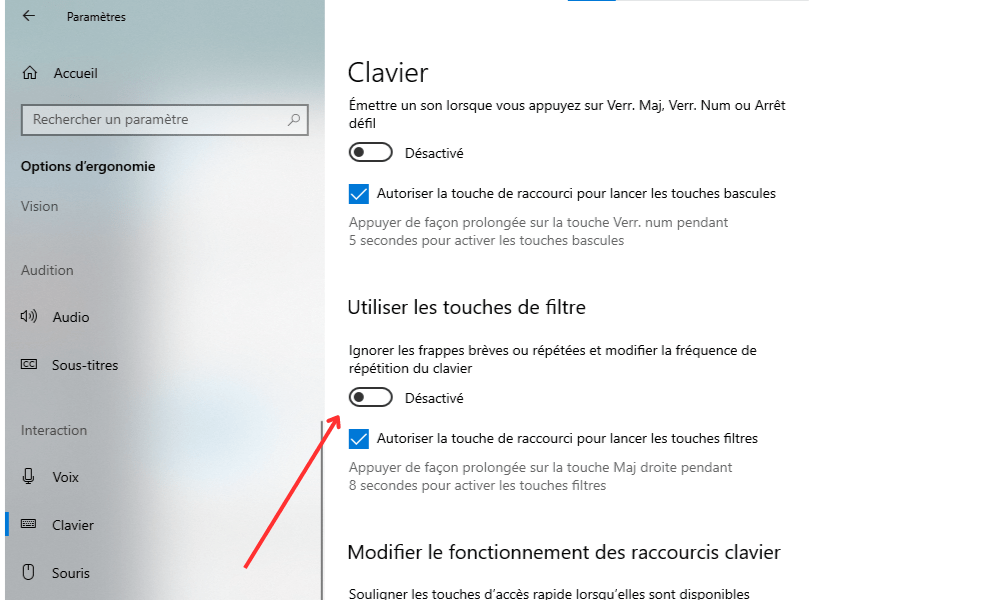
Metodo 2: utilizzo del Pannello di controllo
Passaggio 1: premere il Windows , digitare "Pannello di configurazione" e premere Invio.
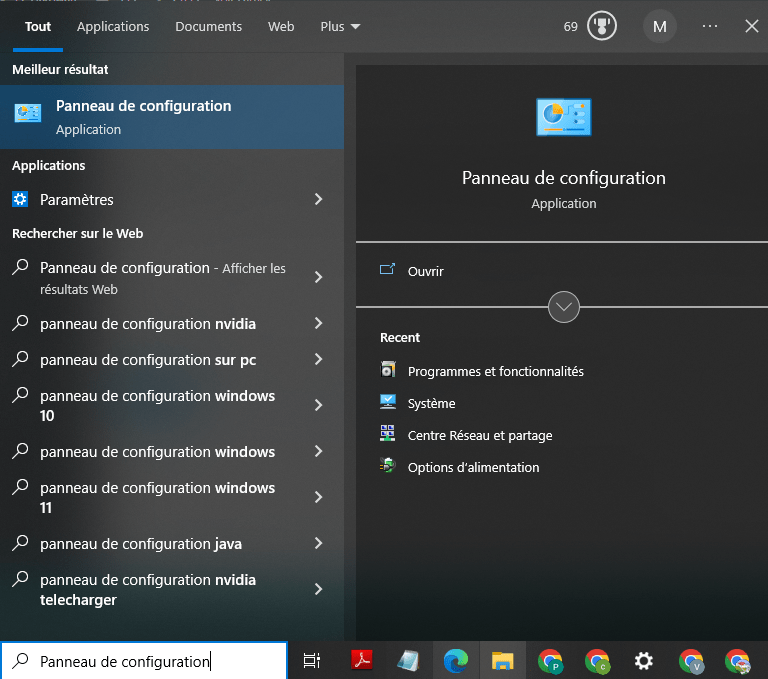
Passaggio 2: fare clic su "Opzioni ergonomiche", quindi su "Modifica il funzionamento della tastiera".
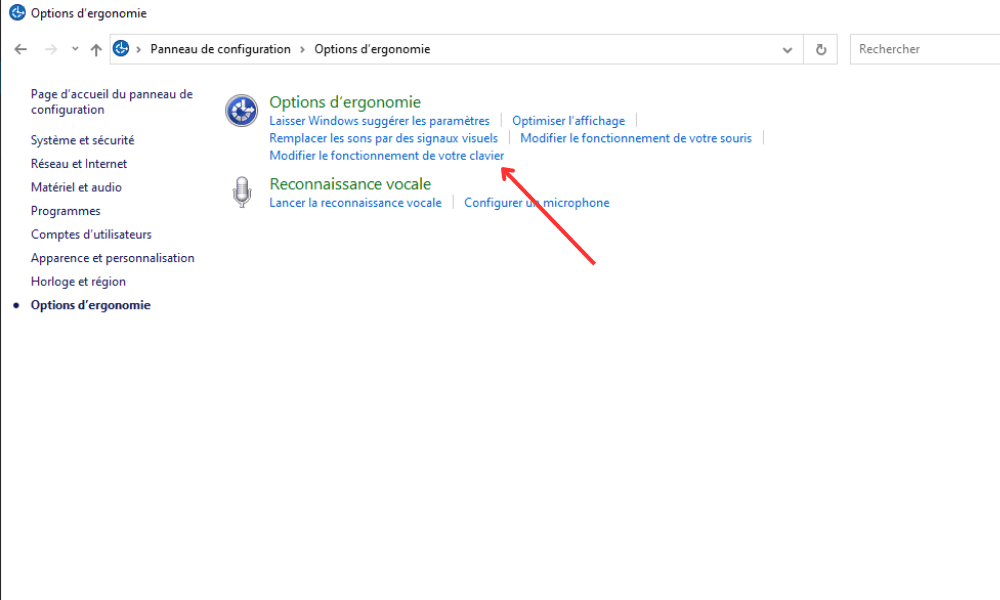
Passaggio 3: selezionare "Rendi la voce più semplice".
Passaggio 4: controlla o deseleziona la casella "Attiva la casella Filtro Keys" in base alle preferenze e fai clic su "Applica", quindi su "OK".
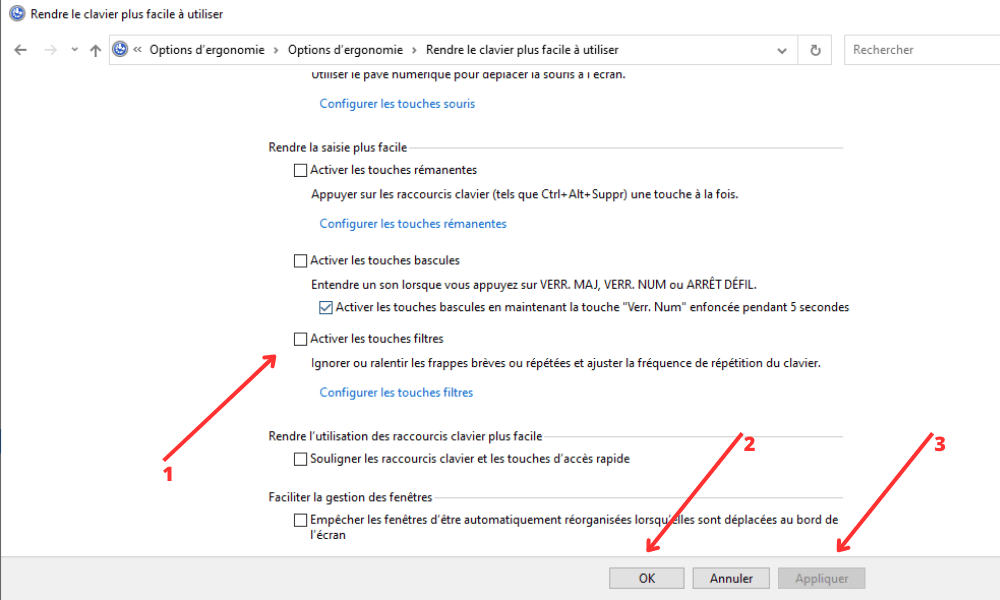
Metodo 3: tramite scorciatoia da tastiera
Passaggio 1: innanzitutto assicurati di essere sul Windows .
Passaggio 2: premere contemporaneamente i tasti a "spostamento" destro e sinistro e tenerli inseriti per circa 8 secondi.

Passaggio 3: verrà visualizzata una finestra che ti chiede se si desidera attivare o disattivare i tasti del filtro. Se si desidera attivare i tasti del filtro, fai clic su "Sì". Se si desidera disattivarli, fai clic su "No".
Metodo 4: tramite l'editor del registro
Passaggio 1: premere il Windows , digitare "regedit" e fare clic su Invio.
Passaggio 2: accedere alla chiave seguente: HKEY_CURRENT_USER\Pannello di controllo\Accessibilità\Risposta tastiera
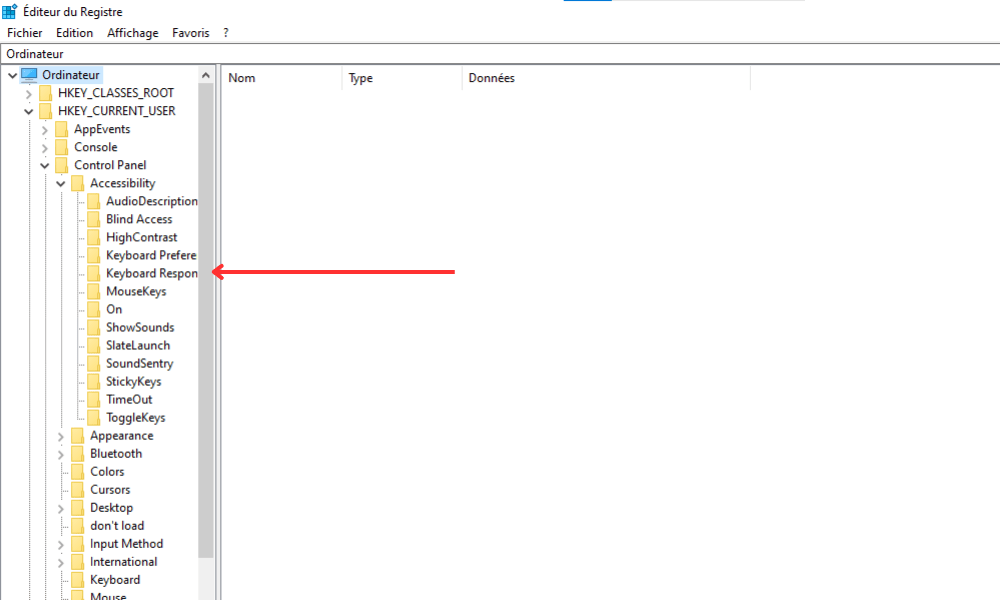
Passaggio 3: fare doppio clic su "Flags" e modificare il valore DWORD per attivare (2) o disattivare (0) i tasti del filtro.
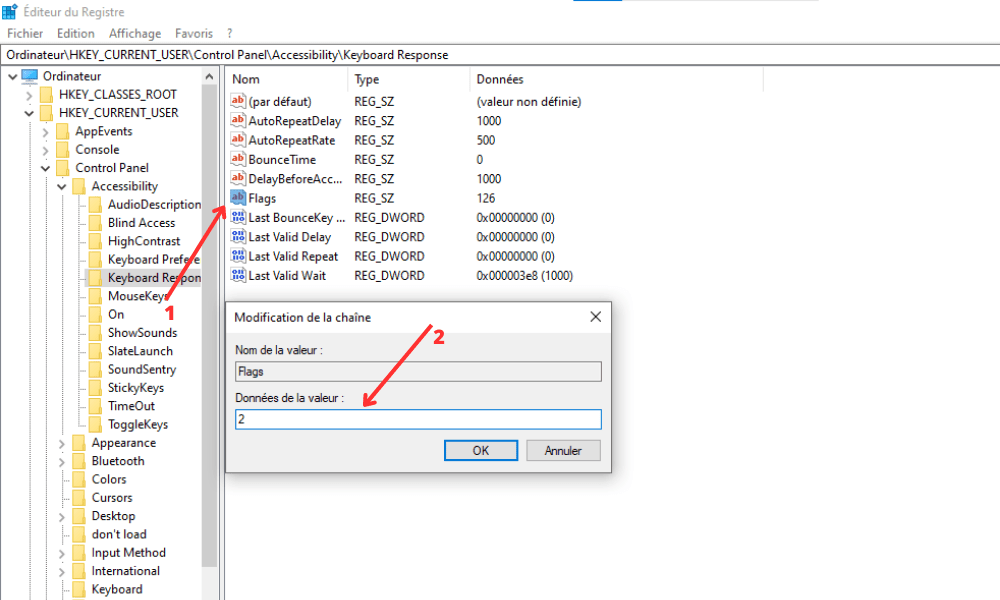
Passaggio 4: dopo aver modificato il valore DWORD, fare clic su "OK" e chiudere l'editor di registro.
Passaggio 5: riavvia il computer affinché le modifiche abbiano effetto.
Metodo 5: utilizzo del prompt dei comandi
Passaggio 1: premere il Windows , digitare "CMD" e fare clic con il tasto destro sul "Prompt comandi", quindi selezionare "Esegui come amministratore".
Passaggio 2: per abilitare le chiavi filtro, digitare il comando seguente e premere Invio: reg add "HKEY_CURRENT_USER\Control Panel\Accessibility\Keyboard Response" /v Flags /t REG_SZ /d 2 /f
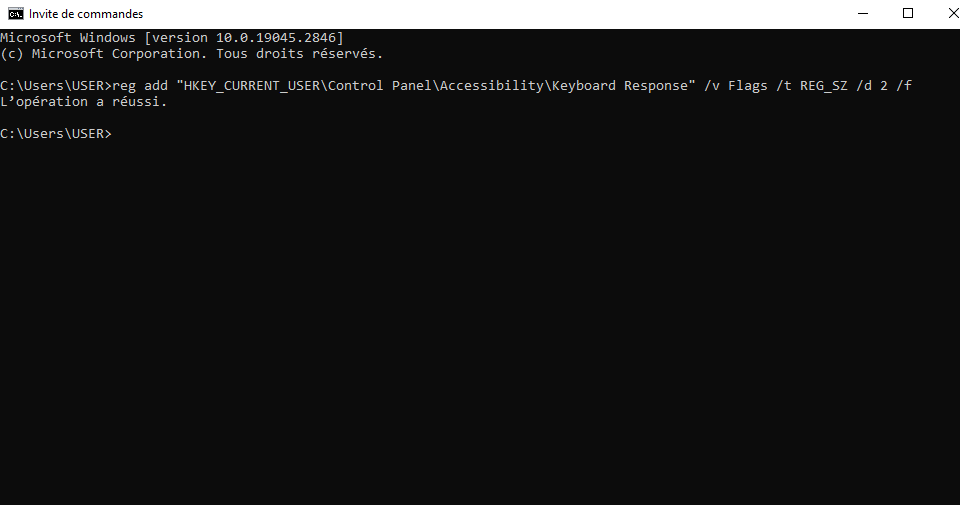
Passaggio 3: per disabilitare i tasti filtro, digitare il comando seguente e premere Invio: reg add "HKEY_CURRENT_USER\Control Panel\Accessibility\Keyboard Response" /v Flags /t REG_SZ /d 0 /f
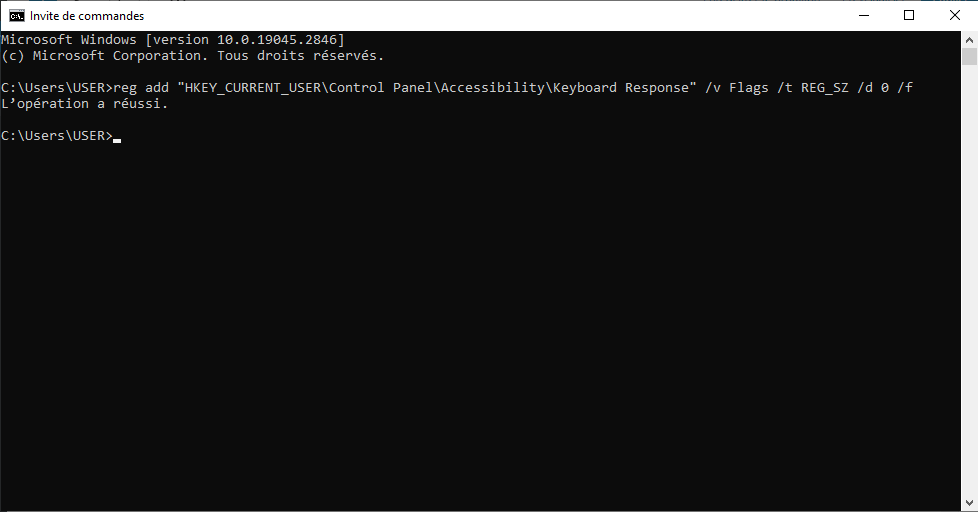
Riavvia il computer affinché le modifiche abbiano effetto.
Tabella comparativa dei metodi
| Metodo | Benefici | Svantaggi |
|---|---|---|
| Impostazioni Windows | Facile da usare, GUI | Nessuno |
| Pannello di controllo | Interfaccia grafica, opzioni aggiuntive | Sono necessari diversi passaggi |
| Scorciatoia da tastiera | Veloce, senza GUI | Può essere attivato accidentalmente |
| Editor del registro | Controllo preciso, modifica diretta del registro | Può modificare altre impostazioni, richiede il riavvio |
| Prompt dei comandi | Modifica rapida, controllo preciso | Richiede diritti di amministratore, richiede il riavvio |
In breve, i filtri chiave sono una funzionalità utile per migliorare l'esperienza di digitazione su Windows . Grazie a questi cinque metodi, ora avete tutte le chiavi in mano per attivare o disattivare questa funzione a seconda delle vostre esigenze. Sentiti libero di scegliere il metodo più adatto a te e di condividerlo con i tuoi cari per aiutarli a ottimizzare l'uso della tastiera.
Importante : potresti riscontrare anche l'errore 0xc000007b? Ecco un articolo che ti mostra come correggerlo!
Domande frequenti
Cosa sono le chiavi filtro e come funzionano?
Le chiavi filtro sono una funzionalità di accessibilità incorporata nel Windows . Aiutano a ridurre gli errori di digitazione ignorando la pressione involontaria o ripetuta dei tasti della tastiera . Questa funzionalità è particolarmente utile per le persone con difficoltà motorie o per chi desidera migliorare la propria precisione durante la digitazione.
Il funzionamento dei tasti filtro si basa su due meccanismi principali:
- Ritardo accettazione tasto: è il tempo necessario per premere un tasto prima che il sistema lo riconosca come una pressione valida. Ciò aiuta a prevenire errori di battitura causati da pressioni involontarie o brevi.
- Ripetizione tasto: questa funzione controlla la velocità con cui un tasto si ripete quando viene tenuto premuto. Regolando questa velocità, i tasti filtro possono aiutare a prevenire errori di battitura causati da pressioni ripetute involontarie.
Come faccio a sapere se le chiavi filtro sono abilitate o disabilitate sul mio computer?
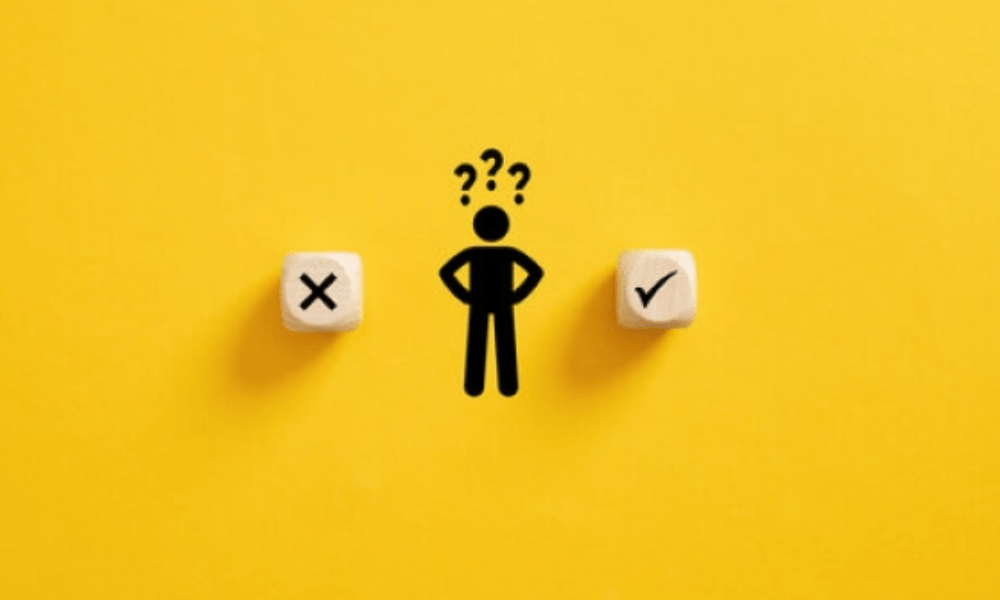
Per verificare lo stato delle chiavi filtro sul tuo computer, procedi nel seguente modo:
- Premi il tasto Windows e seleziona l'icona a forma di ingranaggio per aprire Impostazioni.
- Fare clic su "Opzione ergonomica", quindi su "tastiera" nel menu a sinistra.
- Il pulsante accanto a "Utilizzo dei tasti del filtro" indicherà se la funzione è attivata (in posizione "su") o disattivata (in posizione "off").
Se preferisci utilizzare il Pannello di controllo, procedi nel seguente modo:
- Premere il tasto Windows, digitare "Pannello di configurazione" e premere Invio.
- Fai clic su "Opzioni ergonomiche" quindi su "Modifica il funzionamento della tastiera".
- Seleziona "Rendi la tastiera più semplice da usare".
- La casella "Attiva il filtro" verrà verificata se la funzione è attivata e non intastata se è disabilitata.
I tasti filtro possono aiutare a prevenire la sindrome del tunnel carpale o altri problemi di salute legati alla digitazione?
Possono aiutare a ridurre gli errori di battitura e migliorare la precisione durante la digitazione. Sebbene non siano specificamente progettati per prevenire problemi di salute come la sindrome del tunnel carpale, possono contribuire a un'esperienza di digitazione più confortevole limitando la pressione involontaria e ripetuta dei tasti della tastiera.
È importante notare che per prevenire la sindrome del tunnel carpale e altri problemi di salute legati alla digitazione, è essenziale adottare buone pratiche ergonomiche. Ciò include l’uso di una tastiera ergonomica, il mantenimento di una postura corretta e le pause regolari per evitare affaticamento e tensione muscolare.
I tasti filtro sono compatibili con tutti i tipi di tastiere (meccaniche, a membrana, ecc.)?
I tasti filtro sono compatibili con la maggior parte delle tastiere, siano esse meccaniche, a membrana o altro. La funzionalità è integrata nel sistema operativo Windows e funziona indipendentemente dal tipo di tastiera utilizzata. Tuttavia, alcune tastiere specifiche o personalizzate potrebbero richiedere impostazioni aggiuntive per funzionare correttamente con i filtri dei tasti.
Esistono alternative ai tasti filtro per migliorare la precisione della digitazione?
Sì, esistono diverse alternative per migliorare la precisione della digitazione. Alcuni di questi includono:
- Software di previsione del testo: questi programmi analizzano la tua digitazione in tempo reale e suggeriscono parole complete o correzioni in base al contesto e alla cronologia di digitazione.
- Tastiere ergonomiche: queste tastiere sono progettate per offrire un comfort ottimale e ridurre gli errori di battitura adattando la disposizione dei tasti alla forma naturale delle mani e delle dita.
- Pratica di battitura: migliorare la tecnica di battitura attraverso esercizi e programmi di formazione può anche aiutare a ridurre gli errori di battitura e ad aumentare la velocità di battitura.
Come posso personalizzare le impostazioni della chiave filtro in base alle mie esigenze specifiche?
Per personalizzare le impostazioni della chiave filtro, attenersi alla seguente procedura:
- Premi il tasto Windows e seleziona l'icona a forma di ingranaggio per aprire Impostazioni.
- Fare clic su "Opzioni ergonomiche", quindi su "tastiera" nel menu a sinistra.
- Attiva i tasti del filtro inclinando il pulsante accanto a "Usa i filtri dei tasti" ON "ON".
- Fare clic su "Impostazioni dei tasti filtranti" per accedere alle opzioni di personalizzazione.
Puoi regolare il tempo per accettare l'accettazione chiave, la velocità di prova e altri parametri in base alle tue preferenze. Non dimenticare di fare clic su "Applica" per salvare le modifiche.
Le chiavi di filtro possono causare problemi di prestazioni o compatibilità con determinate applicazioni?
In generale, le chiavi di filtro non dovrebbero causare problemi di prestazioni o compatibilità con la maggior parte delle applicazioni. Tuttavia, in rari casi, è possibile che alcune applicazioni o videogiochi specifici possano essere influenzati dal loro utilizzo. Se riscontri problemi, puoi provare a disabilitarli temporaneamente per vedere se questo risolve il problema.
Possono essere abilitati o disabilitati su altri sistemi operativi, come macOS o Linux?
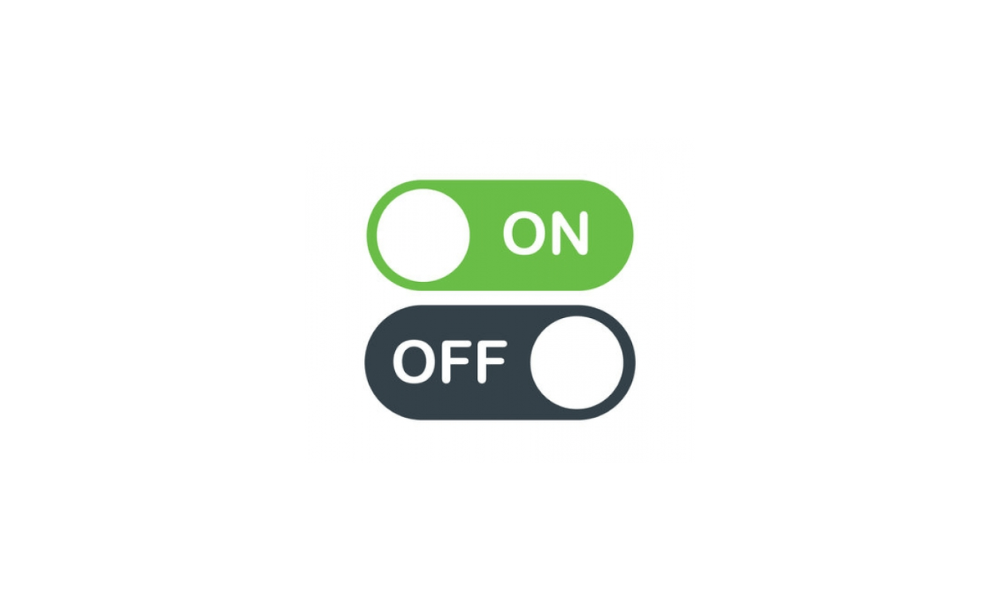
Sì, funzionalità simili ai tasti filtro sono disponibili su altri sistemi operativi come macOS e Linux. Su macOS, questa funzionalità si chiama “Tasti permanenti” e può essere trovata nelle Preferenze di Sistema in “Accessibilità” e quindi “Tastiera”. Su Linux, la funzionalità varia a seconda della distribuzione e dell'ambiente desktop utilizzato, ma è generalmente accessibile tramite le impostazioni di accessibilità o le preferenze della tastiera.
I tasti filtro sono utili per le persone che utilizzano un dispositivo di input alternativo, come una tastiera virtuale o un dispositivo di puntamento?
Potrebbero essere utili per alcune persone che utilizzano un dispositivo di input alternativo, in particolare se hanno difficoltà motorie che potrebbero causare pressioni di tasti involontarie o ripetute. La loro efficacia, tuttavia, varierà a seconda del dispositivo di input utilizzato e della natura delle difficoltà motorie dell'utente. In alcuni casi, altre funzionalità di accessibilità o dispositivi di input specializzati potrebbero essere più adatti.
Esistono scorciatoie da tastiera per abilitare o disabilitare rapidamente i tasti filtro senza passare attraverso le impostazioni?
Sì, puoi attivarli o disattivarli rapidamente utilizzando la seguente scorciatoia da tastiera: tieni premuti i tasti Maiusc e Alt , quindi premi il tasto Print Screen (o PrtScn) . Apparirà una finestra di dialogo che ti chiederà se desideri abilitare o disabilitare i tasti filtro. Premi il tasto Invio per confermare la tua scelta.
Conclusione
I tasti filtro sono un'utile funzionalità di accessibilità per migliorare la precisione della digitazione e aiutare le persone con difficoltà motorie. Comprendendo come funzionano e come personalizzarli, puoi sfruttare al massimo questa funzionalità per migliorare la tua esperienza di digitazione. Sentiti libero di esplorare altre funzionalità di accessibilità e di adattare il tuo ambiente di lavoro per soddisfare le tue esigenze specifiche.




